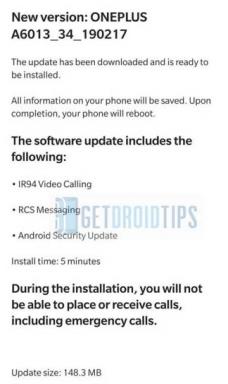Oprava: Webová kamera Logitech Brio 4K nebola rozpoznaná alebo nefunguje
Rôzne / / July 16, 2022
Logitech je veľmi známa značka v oddelení počítačového príslušenstva. Na trh uviedli množstvo doplnkových zariadení. Všetky doplnky, ktoré značka uvádza na trh, sú pre používateľov užitočné. Jednou z nich je webová kamera Logitech Brio 4K. The Logitech Brio podporuje rozlíšenie videa 4K. Dodáva sa so širokým zorným poľom a spolu s ňou má webová kamera aj HD Auto Light Correction. Využíva technológiu Logitech RightLight 3, ktorá prichádza s technológiou HDR, aby sa vám zobrazila v tom najlepšom svetle, aj keď sa nachádzate pri slabom osvetlení a v protisvetle. Webkamera je vybavená aj mikrofónom s potlačením hluku. Disponuje duálnymi všesmerovými mikrofónmi, ktoré potláčajú zvuk v pozadí, takže vás bude počuť zreteľne.
Jednou z dobrých funkcií, cez ktoré webkamera prichádza, sú odtiene ochrany osobných údajov. Objektív môžete zakryť alebo odkryť otočením nahor a nadol. A je to jedna z najlepších funkcií. Webkamera má 8MP fotoaparát, čo je dobré. Teraz však mnohí používatelia, ktorí si kúpili webovú kameru Logitech Brio 4K, hlásia problém, že ich webová kamera nie je detekovaná alebo nefunguje. Existuje veľa šancí. Takže sme tu so sprievodcom, ako opraviť webovú kameru Logitech Brio 4K, ktorá sa nezistila alebo nefunguje. Preto si prečítajte celý článok, aby ste sa o tom dozvedeli viac.

Obsah stránky
- Oprava: Webová kamera Logitech Brio 4K nebola rozpoznaná alebo nefunguje
-
Ako opraviť webovú kameru Logitech Brio 4K, ktorá sa nezistila alebo nefunguje
- Odpojte a znova pripojte webovú kameru
- Skontrolujte napájací kábel
- Aktualizujte ovládač
- Zakážte aplikácie, ktoré používajú fotoaparát na pozadí
- Aktualizujte systém Windows
- Kontaktujte zákaznícku podporu
- Záver
Oprava: Webová kamera Logitech Brio 4K nebola rozpoznaná alebo nefunguje
Videli sme, že webová kamera Logitech Brio 4K prichádza s množstvom funkcií. Ak však čelíte problému, postupujte podľa metód, pomocou ktorých sa môžete pokúsiť problém vyriešiť. Pred diskusiou o metódach tiež vysvetlíme bežné dôvody, vďaka ktorým čelíte tomuto problému.
- Problém s ovládačom
- Aktualizácie systému Windows
- Problém s hardvérom
- Problém s pripojením
Ako opraviť webovú kameru Logitech Brio 4K, ktorá sa nezistila alebo nefunguje
Takže tu sú opravy, pomocou ktorých sa môžete pokúsiť vyriešiť problém, že webová kamera nie je detekovaná alebo nefunguje na vašom počítači. Preto si pozrite nižšie uvedené metódy.
Odpojte a znova pripojte webovú kameru
Prvým krokom, ktorý by ste mali urobiť, je skúsiť reštartovať webovú kameru Logitech Brio. Keďže tento typ problému môže byť spôsobený problémami so súbormi alebo nesprávnym fungovaním hardvéru. Takže v tomto prípade môžete skúsiť reštartovať webovú kameru a skontrolovať, či bol problém vyriešený alebo nie. Odpojte teda webovú kameru od počítača, počkajte chvíľu a potom ju znova spustite.
Reklamy
Skontrolujte napájací kábel
Skontrolujte, či je kábel USB webovej kamery v správnom stave. Skontrolujte teda napájací kábel, či nie je poškodený alebo nie, pretože to môže byť aj dôvod nedetekcie na PC. Preto sa uistite, že napájací kábel je funkčný a webová kamera sa spúšťa.
Aktualizujte ovládač
Logitech Brio tiež nemusí fungovať kvôli problému s ovládačom. A tento problém môžete ľahko vyriešiť vykonaním niekoľkých bežných krokov. Skontrolujte teda kroky na aktualizáciu ovládača.
- Kliknite na tlačidlo Štart
- Teraz v ňom vyhľadajte Správcu zariadení
- Potom kliknite na kartu Zobrazovacie zariadenia a rozbaľte ju
- Teraz kliknite pravým tlačidlom myši na ovládač webovej kamery a kliknite na aktualizovať ovládač
- Zobrazí sa dialógové okno, takže teraz kliknite na možnosť „Vyhľadať v počítači softvér ovládača“.
- Teraz kliknite na možnosť „Nechajte ma vybrať zo zoznamu dostupných ovládačov v mojom počítači“
- Potom kliknite na „zobraziť kompatibilný ovládač“
- Vyberte USB video zariadenie a kliknite na Ďalej
- Teraz sa nainštaluje ovládač
- Ak chcete použiť zmeny, reštartujte počítač
- Po úspešnej inštalácii skontrolujte, či bol problém vyriešený alebo nie
Zakážte aplikácie, ktoré používajú fotoaparát na pozadí
Niekedy môžu aplikácie, ktoré majú prístup k fotoaparátu, spôsobiť konflikty vo fungovaní webovej kamery. Preto sa uistite, že takéto aplikácie na pozadí nie sú spustené. Aby ste sa uistili, že na pozadí nie sú spustené žiadne aplikácie fotoaparátu, postupujte podľa krokov uvedených nižšie.
- Stlačte klávesy CTRL + ALT + DEL.
- Teraz vyberte Správcu úloh.
- Potom skontrolujte aplikácie, ktoré majú v procesoch prístup k fotoaparátu, a zastavte ich.
- Ak chcete zastaviť, stačí vybrať aplikáciu a potom kliknúť na Ukončiť úlohu.
Po vykonaní tohto postupu skontrolujte, či bol problém vyriešený alebo nie.
Reklamy
Aktualizujte systém Windows
Problém sa môže vyskytnúť aj vtedy, ak ste neaktualizovali systém Windows a jeho ovládač na najnovšiu verziu. Preto vám odporúčame pravidelne aktualizovať systém Windows, aby ste sa vyhli tomuto typu problému. Tento typ chyby môže spôsobiť aj to, že ovládač nefunguje správne v systéme Windows. Nezabudnite preto pravidelne kontrolovať aktualizácie.
Kontaktujte zákaznícku podporu
Na vyriešenie problému môžete vyskúšať metódy, ktoré sú uvedené vyššie, ale ak problém stále čelíte, musíte navštíviť servisné stredisko. Keď teda navštívite najbližšie servisné stredisko, analyzujú, či je problém spôsobený softvérom alebo hardvérom. Potom problém vyriešia a dajú vám ho znova v prevádzkovom stave. Zaneste teda webovú kameru Logitech Brio 4K do servisného strediska, aby ju opravili.
Záver
V tomto článku sme vysvetlili bežné dôvody, pomocou ktorých môžete vyriešiť tento problém nefungovania a detekcie. Diskutovali sme aj o rôznych metódach, pomocou ktorých sa môžete pokúsiť vyriešiť problém, ktorému čelíte. Dúfam teda, že všetky spomenuté metódy sú vám jasné. A uistite sa, že všetky kroky vykonávate opatrne. Ak ste rovnaký problém vyriešili inými metódami, zdieľajte ho s nami v sekcii komentárov nižšie.
Reklamy